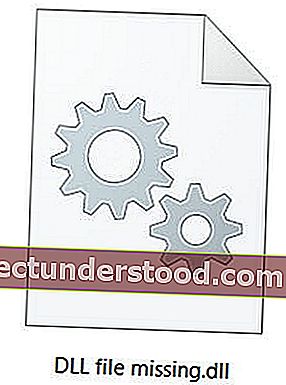Windows kullanıcılarının karşılaştığı yaygın hatalardan biri, eksik DLL dosyalarından kaynaklanmaktadır . Bir .dll dosyası eksik hata iletisi alırsanız ne yaparsınız ? Aşağıdaki DLL dosyalarını eksik bulursanız ne yapacağınıza zaten bir göz attık - xlive.dll | MSVCR110.dll | d3compiler_43.dll | LogiLDA.dll | MSVCP140.dll | api-ms-win-crt-runtime-l1-1-0.dll | VCRUNTIME140.dll | xinput1_3.dll veya d3dx9_43.dll. Şimdi bu tür hata mesajları alırsanız atabileceğiniz genel adımlara bir göz atalım.
DLL , Dinamik Bağlantı Kitaplıkları anlamına gelir ve Windows 10/8/7 veya diğer işletim sistemlerinde çalışan uygulamaların harici parçalarıdır. Çoğu uygulama kendi içinde tam değildir ve kodu farklı dosyalarda depolar. Koda ihtiyaç olması durumunda ilgili dosya hafızaya yüklenir ve kullanılır. İşletim sistemi veya yazılım ilgili DLL dosyasını bulamazsa veya DLL dosyası bozuksa, bir DLL dosyası eksik mesajı alabilirsiniz.
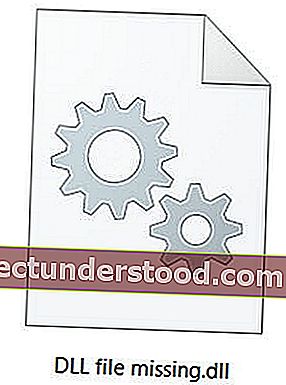
Eksik DLL dosyaları hatasını düzeltme
Windows 10/8/7 bilgisayarınızda DLL dosyaları eksikse, bu tür hataları düzeltmenin en iyi yolları aşağıdaki gibidir:
- Eksik veya bozuk işletim sistemi dosyalarını değiştirmek için yerleşik Sistem Dosyası Denetleyicisi aracını çalıştırın
- DISM aracını çalıştırın ve Windows sistem görüntüsünü onarın ve bozuk bir Windows Bileşen Mağazasını düzeltin
- Bazı uygulamalar bu hatayı atarsa, yazılımı onarın veya yeniden yükleyin
- Microsoft'tan Windows 10 işletim sistemi dosyalarını indirin
- DLL dosyasını başka bir sistemden kopyalayın ve bilgisayarınıza geri yükleyin, ardından dll dosyasını yeniden kaydedin
- 3. taraf bir siteden dll dosyalarını indirin - Bu tavsiye edilir mi?
Bunlara detaylı bir şekilde bakalım.
1] Sistem Dosyası Denetleyicisi'ni çalıştırın
Windows işletim sisteminiz tarafından ortaya çıkan DLL dosyası eksik veya bozuk hataları düzeltmenin en güvenli yolu , eksik veya bozuk sistem dosyalarını değiştirecek olan yerleşik Sistem Dosyası Denetleyicisi'ni çalıştırmaktır .
Bunu yapmak için, Windows 10 bilgisayarınızda, WinX Menüsünü açmak için Başlat düğmesine sağ tıklayın ve Komut İstemi (Yönetici) bağlantısına tıklayın.
Şimdi yükseltilmiş CMD penceresinde, aşağıdaki komutu kopyalayıp yapıştırın ve Enter tuşuna basın:
sfc / scannow
Tarama 10 dakika sürebilir ve başarıyla tamamlandığında, bilgisayarınızı yeniden başlatmalısınız. Sfc / scannow'u Güvenli Modda veya Önyükleme Zamanında çalıştırmak daha iyi sonuçlar verebilir.
Bu gönderi, bozuk dosyalar bulunan bir Windows kaynak koruması alırsanız, ancak taramayı çalıştırırken bunları düzeltemiyorsanız size yardımcı olacaktır.
2] Sistem Görüntüsünü Onar
Sorun çözülürse harika! Aksi takdirde yapılacak bir sonraki şey , Sistem Görüntüsünü onarmak için DISM'yi Çalıştırmak olacaktır . Yine, yükseltilmiş bir komut istemi penceresinde, aşağıdaki komutu kopyalayıp yapıştırın ve Enter tuşuna basın:
Dism / Çevrimiçi / Temizleme-Görüntü / RestoreHealth
Bu, Windows bileşen deposu bozulmasını kontrol eder ve durumu iyileştirir. Tarama yaklaşık 15 dakika sürebilir ve başarıyla tamamlandığında, bilgisayarınızı yeniden başlatmalısınız.
DISM başarısız olursa bu gönderi size yardımcı olacaktır.
İPUCU : Bunun çok fazla olduğunu düşünüyorsanız, FixWin'imizi indirin ve kullanın ve yukarıdaki SFC ve DISM taramalarını bir düğmeye tıklayarak çalıştırın.
3] Yazılımı yeniden yükleyin
Bu hatayı veren yüklü bir yazılım veya uygulamaysa, yapmanız gereken tek şey yazılımı yeniden yüklemektir . Hata veren uygulamayı Kontrol Panelinden kaldırabilir, bilgisayarınızı yeniden başlatabilir, ardından resmi indirme sayfasına gidip en son kurulum dosyasını indirebilirsiniz. Bunu yaptıktan sonra yazılımı kurun. Yükleyici, DLL dosyaları dahil olmak üzere gerekli tüm dosyaları bilgisayarınıza yerleştirir. Yazılım , programı onarma seçeneği sunuyorsa , önce kurulumu onarmayı seçebilir ve bunun yardımcı olup olmadığına bakabilirsiniz.
4] Microsoft'tan Windows 10 işletim sistemi dosyalarını indirin
Hata veren bir OS dll dosyası ise Windows 10 işletim sistemi dosyalarını Microsoft'tan indirebilirsiniz. Bu güvenli bir seçenektir.
5] Başka bir sağlıklı sistemden DLL kopyalayın
Bazen, Windows'un daha eski bir sürümünde çalışması amaçlanan bir yazılımın çalışması için bir DLL dosyasının belirli bir sürümü gerekebilir. Bu sorunla karşılaşırsanız, bu DLL dosyasını diğer sistemlerinizden birinden kopyalamayı denemeli ve burada uygun Dizinde değiştirmeli ve bunun sizin için çalışıp çalışmadığını görmelisiniz. DLL dosyasını yeniden kaydettirmeniz gerekebilir. Bazen bu yazılımın geliştiricileri kendi sitelerinde indirilmek üzere DLL dosyalarının çeşitli sürümlerini sunabilirler - bunları indirebilirsiniz.
6] DLL dosyaları indirilsin mi?
DLL dosyalarını geri yüklemek için indirebileceğiniz iyi bir site var mı ? Olabilir, ancak onları gerçekten kullanmanızı tavsiye etmem. Nedeni basit. DLL dosyalarını değiştirmeniz veya geri yüklemeniz gerekirse, yukarıda belirtilen önerilerden herhangi birini gerçekleştirebilirsiniz. Bu, gerçek kaynaklardan orijinal dosyalar almanızı sağlayacaktır. Dahası, DLL dosyalarının çoğu telif hakkı korumalıdır ve herhangi bir dll indirme web sitesinin dosyaları barındırmak ve dağıtmak için işletim sisteminden veya yazılım geliştiricilerinden izin alıp almadığından emin değilim. Ve artı - dosyanın gerçekliğini nasıl anlarsınız? Yani bu, almanız gereken bir çağrı.
Herşey gönlünce olsun!